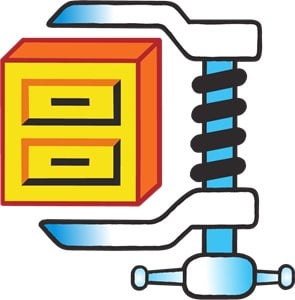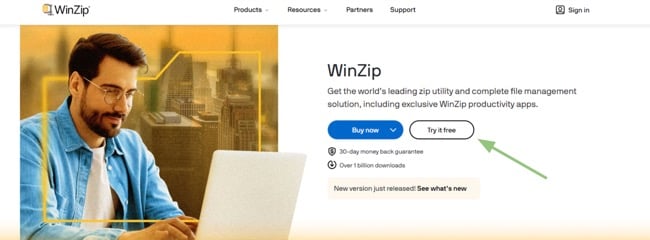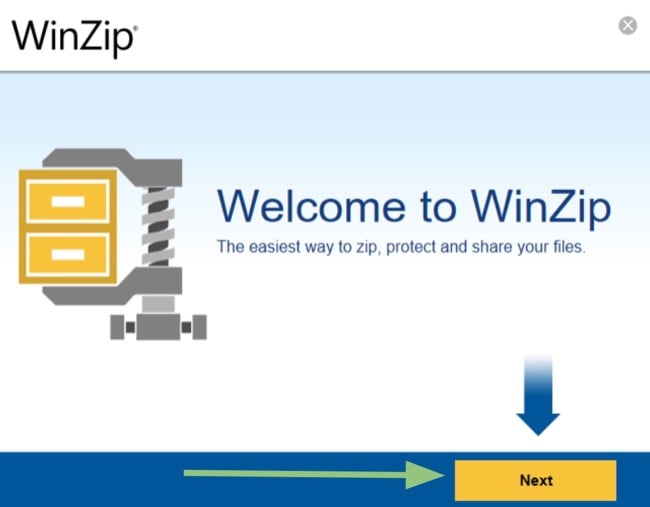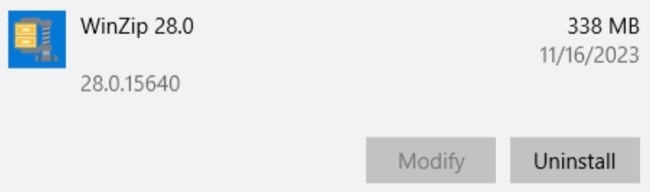WinZip изтегли безплатно - 2024 най-нова версия
WinZip е един от най-теглените инструменти за компресиране на файлове на днешния пазар. Неговият лесен за ползване интерфейс го прави достъпен както за бизнес, така и за лична употреба. Той поддържа добре познати формати като ZIP, RAR и 7z, и е съвместим и с други по-малко известни типове файлове.
Основната му функция е да компресира големи файлове в по-малки размери, което ги прави по-лесни за обработка и съхранение. Освен да компресира, WinZip може и да защитава файлове с AES криптиране, което изисква парола за достъп. Той е интегриран с няколко облачни услуги и социални медии, за да се опрости още процесът по споделяне на файлове.
Последвайте инструкциите по-долу, където ще Ви покажа как да изтеглите и инсталирате WinZip на компютъра си безплатно.
Как да изтеглите и инсталирате Изтегли WinZip безплатно на компютъра си безплатно
- Кликнете тук, за да влезете директно в официалната страница за изтегляне на WinZip.
- Изберете опцията TRY IT FREE.
![Страница за изтегляне на WinZip]()
- Ще се отвори диалогов прозорец, в който да изберете целевата папка, където да бъде инсталиран WinZip.
- Кликнете бутона Напред и след това се съгласете с лицензионното споразумение.
![Файлов интерфейс WinZip]()
- Инсталирането на WinZip ще започне. Когато е готово, ще имате възможност да регистрирате акаунт, да закупите абонамент или да ползвате безплатната Evaluation версия за 21 дни.
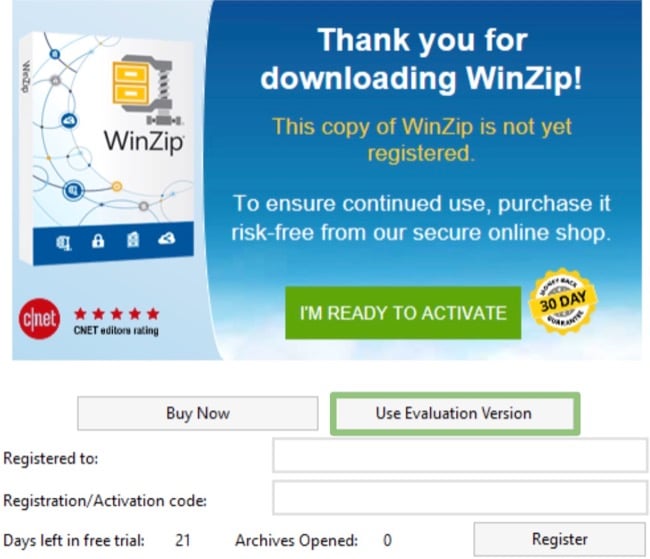
Периодът за оценяване (Evaluation) е безплатен 21-дневен пробен период
Как да деинсталирате WinZip
Ако не искате да държите WinZip на компютъра си след 21-дневния пробен период, можете да го премахнете с няколко лесни стъпки.
- Напишете „Добавяне или премахване на програми“ в лентата за търсене на Windows.
![Премахнете WinZip от Windows]()
- Превъртете надолу, докато намерите WinZip и кликнете бутона „Деинсталиране“.
![Деинсталирайте WinZip]()
- Инсталаторът на Windows ще се погрижи за останалото и напълно ще премахне WinZip от компютъра Ви.
Преглед на WinZip
С над 150 милиона потребители по цял свят, WinZip е една от най-популярните програми за компресиране на файлове. Той започна като обикновен файлов компресор и се разви през годините до сложна платформа „всичко в едно“, която може да компресира, защитава и споделя файлове, както и да изпълнява други задачи за управление на файлове.
WinZip използва Shareware модел, който Ви позволява да тествате основната функционалност, преди да решите да закупите лиценз за достъп до всички премиум функции.
Функции на WinZip
WinZip се откроява със своя удобен потребителски интерфейс, който Ви позволява да компресирате файлове без усилия, само с няколко прости стъпки. За да започнете, изберете файловете, които искате да компресирате, като ги плъзнете и пуснете директно в приложението, или като използвате удобната навигационна странична лента, за да изберете желаната папка или файл. След като изберете файловете си, можете да решите какви действия искате да предприемете от опциите, налични в страничната лента вдясно.
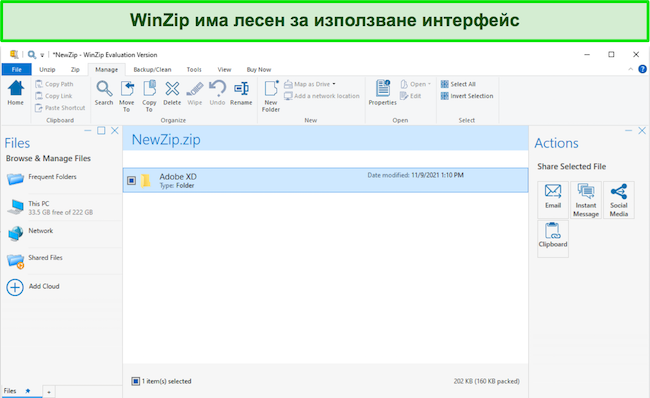
WinZip предлага гъвкавост при боравенето с компресираните файлове, независимо дали искате да запазите архива локално на устройството си или да го споделите чрез имейл, облачни услуги, социални медии или незабавно съобщение. Този опростен процес прави компресирането и споделянето на файлове едновременно ефективно и достъпно.
WinZip отваря тези формати
WinZip е мощен софтуер за архивиране и компресиране. Работи с почти всеки формат, включително:
| 7z | BinHex | BZ2 | CAB | GZ | GZIP |
| HQX | IMG | ISO | LHA | LZH | MIME |
| RAR | TAR | TAR | BZ | TAR | GZ |
| TAZ | TGZ | Uuencode | Xxencode | ZIP | ZIPX |
Висока степен на компресия
WinZip използва усъвършенствани алгоритми за компресиране, като LZMA и AES, за да постигне впечатляваща степен на компресия, намалявайки размера на файловете с до 80%. Това води до значително спестяване на дискова памет и намалена консумация на честотна лента, и го прави идеален инструмент за съхранение и споделяне на големи файлове.
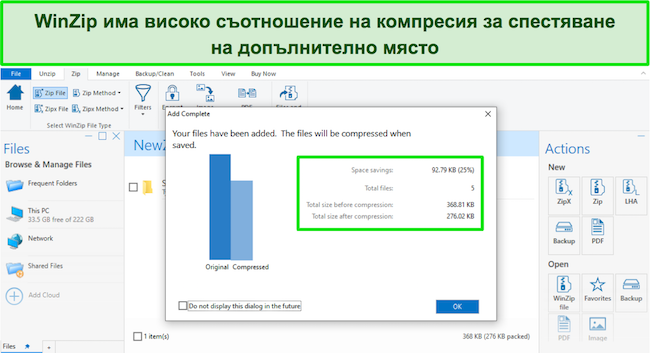 Например, 1GB файл може да бъде компресиран до 200MB с мощните алгоритми за компресиране на WinZip. Това може значително да намали изискванията за съхранение и да направи прехвърлянето на файлове много по-бързо.
Например, 1GB файл може да бъде компресиран до 200MB с мощните алгоритми за компресиране на WinZip. Това може значително да намали изискванията за съхранение и да направи прехвърлянето на файлове много по-бързо.
Самоизвличащи се архиви
Способността на WinZip да създава самоизвличащи се архиви е ценна функция, особено когато споделяте файлове с лица, които може да нямат инсталиран WinZip на своите системи. Тези самоизвличащи се архиви премахват необходимостта получателите да имат инсталиран WinZip и гарантират лесен достъп до файловете, без допълнителни софтуерни изисквания.
Освен това, WinZip Ви позволява да защитите с парола самоизвличащите се архиви, добавяйки допълнителен слой сигурност към Вашите чувствителни данни. Това гарантира, че само упълномощени лица могат да извличат файловете – и Вашата поверителност и конфиденциалност остават непокътнати.
Защитете файловете си с 256-битово криптиране
WinZip осигурява надеждни възможности за криптиране, за да защити файловете Ви от неоторизиран достъп. Той използва AES-256 криптиране, най-силният алгоритъм за криптиране в индустрията, за да защити данните Ви, дори ако устройството Ви бъде изгубено или откраднато.
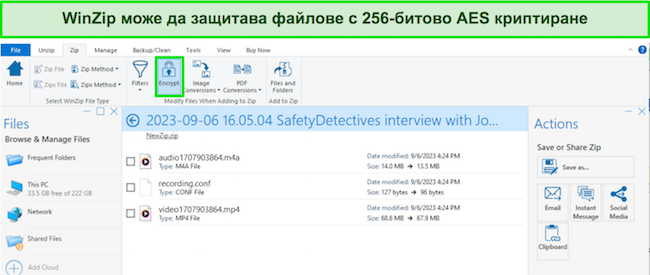
WinZip предлага и допълнителни опции за криптиране, като напр. ZIPX AES-256 криптиране и защита с парола, за да Ви предостави персонализирани решения за сигурност, базирани на Вашите специфични нужди.
Безплатни алтернативи на WinZip
- WinRAR: По отношение на архивиране и компресиране на файлове, WinRAR е превъзходен вариант. Той има широка съвместимост с формати и включва допълнителни функции за сигурност, като криптиране и защита с парола, за повече безопасност. WinRAR идва с безплатен 40-дневен пробен период, който никога не изтича.
- 7zIP: За разлика от WinZip и WinRAR, 7zIP не е безплатен само за пробен период. Той е 100% безплатен софтуер с отворен код, който има висок коефициент на компресия, използвайки 7z формата. Той поддържа всички основни формати и има по-висок коефициент на компресия от WinZip. Единственият недостатък е, че му липсват допълнителните функции, които ще намерите в WinZip.
- Bandizip: Безплатен файлов архиватор с отворен код за Windows, с бърза скорост на компресиране и поддръжка на широк спектър от архивни формати, включително ZIP, RAR, 7z и Tar.
Често задавани въпроси
WinZip безплатен ли е?
Можете да изтеглите и използвате WinZip безплатно по време на 21-дневния период за оценяване. В края на 21-дневния период ще трябва или да закупите софтуера, или да го изтриете от компютъра си.
Безопасен ли е WinZip?
Тествах инсталационния файл с VirusTotal и не се показаха никакви сигнали за вируси или зловреден софтуер. Стига да изтеглите файла от надеждно място, а не от софтуерен сайт на трета страна, би трябвало всичко да е наред.
С какви формати работи WinZip?
Дадох частичен списък с формати по-горе, а ето тук и пълния списък със съвместими разширения за формати: zip, zipx, tar, gzip, compress (.z), CAB, RAR, bz2, lzh, 7z, IMG, ISO, XZ, VHD, VMDK, UUencode, XXencode, MIME, BinHex, arj, lza, arc.